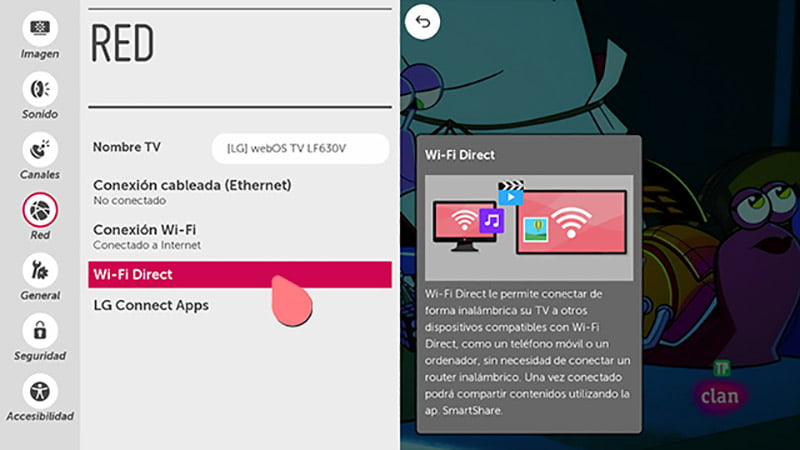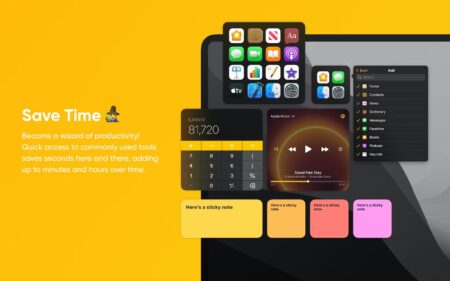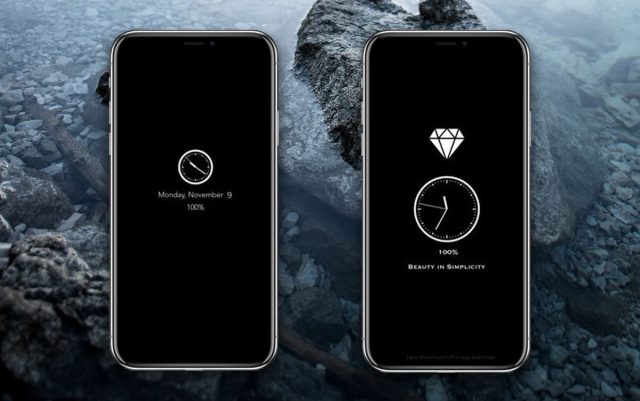اتصال گوشی به تلویزیون هوشمند برای تماشای محتوای یک گوشی از طریق یک نمایشگر بزرگ بسیار کارساز است. می توانید با گوشی خود فیلم یا عکس و یا موسیقی را به تلویزیون انتقال دهید و لحظات خوب خود را روی تلویزیون مشاهده کنید. در این مقاله با نحوه اتصال گوشی های اندرویدی به تلویزیون هوشمند بهصورت بیسم آشنا می شوید. با اعوجاج همراه باشید.
برای اتصال موبایل اندرویدی به تلویزیون هوشمند از طریق وای فای چهار روش متفاوت وجود دارد.
- استفاده از Smart View ، Mirror Screen یا Screen Sharing
- میتوانید از پلیرهای DLNA استفاده کنید.
- میتوانید از Miracast یا Screen Cast کمک بگیرید.
- استفاده از قابلیت وای فای دایرکت
۱- استفاده از Smart View ، Mirror Screen یا Screen Sharing
بیشتر تلفنهای هوشمند دارای برنامههای پیشفرض برای به اشتراک گذاشتن محتوای موبایل با تلویزیون هستند. اگر از گوشی هوشمند مبتنی بر اندروید ۴.۰ به بعد استفاده میکنید باید به روش زیر عمل کنید:
- مطمئن شوید که موبایل / تبلت و تلویزیون هر دو به یک شبکه وای فای متصل هستند.
- وارد بخش تنظیمات گوشی شوید و Share and Connect را انتخاب کنید.
- در این بخش نیز گزینهی Smart View ، Mirror Screen یا Screen Sharing را انتخاب کنید.
- Smart View مخصوص گوشی های سامسونگ است.
در گوش های سامسونگ ابتدا گزینه Smart View را در گوشی فعال کنید و سپس گزینه Connect to Tv را انتخاب کنید.
گوشی شروع به Scan کردن دیوایس های مرتبط می کند و در طی چند ثانیه می توانید نام تاویزیون را مشاهده کنید که باید بر روی آن کلیک کنید تا هر دو به یکدیگر Connect شوند.
در مرحله اول Pair شدن گوشی و تلویزیون، کد ۴ رقمی بر روی تلویزیون (نسل جدید) مشاهده خواهید کرد که باید آنرا در گوشی وارد کنید تا عملیات اتصال به تلویزیون انجام شود.
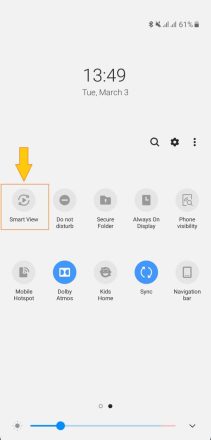
۲- اتصال موبایل به تلویزیون با DLNA
DLNA به شما این امکان را میدهد تا تمامی فایلهای صوتی، تصویری و عکسهایی که روی موبایل، تبلت یا کامپیوتر ذخیره کردهاید را روی تلویزیونی تماشا کنید که از این شبکه پشتیبانی میکند.
- موبایل و تلویزیون را به یک شبکه وای فای واحد وصل کنید.
- پلیر DLNA را از گوگلپلی روی اسمارتفون دانلود و نصب کنید.
- دستورات اپ را به ترتیبی که نمایش میدهد اجرا کنید. شاید لازم باشد که مدل تلویزیون را خودتان دستی وارد یا انتخاب کنید.
- برنامه موردنظر در موبایل را در تلویزیون تماشا و پخشکنید. به همین راحتی!
۳- Miracast یا Screen Cast
میراکست یک تکنولوژی بیسیم (وایرلس) است که به شما اجازه میدهد همه محتوای موبایل اندرویدی را روی تلویزیون هم نمایش دهید. این فناوری همانند اچدیامآی بیسیم کار میکند؛ یعنی تمامی فایلهای صوتی و تصویری موبایل با بهترین و بالاترین کیفیت روی تلویزیون نمایش داده خواهند شد.

اگر سیستمعامل موبایل اندرویدی شما بالاتر از 4.2 باشد، گوشی این قابلیت را بهصورت پیشفرض در خود دارد. البته ممکن است نام آن در دستگاههای مختلف، متفاوت باشد: Wirelees Display، Screen Sharing یا Share and Connect.
اگر تلویزیون هوشمند داشته باشید، گیرنده Miracast روی آن نصب است.
اگر تلویزیون شما این قابلیت را ندارد، باید دانگِل میراکست را خریداری کنید.
به بخش تنظیمات موبایل بروید، Share and Connect یا هر اسم دیگری که دارد را انتخاب کنید.
برنامه موردنظرتان را روی تلویزیون پخش کنید.
۴- استفاده از قابلیت وای فای دایرکت
ابتدا به تنظیمات گوشی رفته در قسمت اتصالات و یا Connections گزینه Wi-Fi Direct را انتخاب کنید تا فعال شود. در این حالت موبایلتان دستگاه های اطراف را جستجو می کند و پس از انجام اتصال می توانید اشتراک گذاری داده ها را انجام دهید.
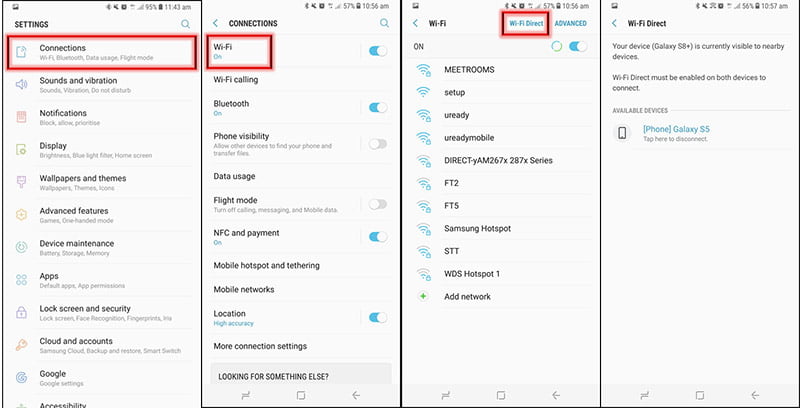
روش دوم برای این کار کافیست رسانه ی صوتی و یا تصویری را که میخواهید به اشتراک بگذارید انتخاب نمایید و پس از آن گزینه ی SHARE را انتخاب کنید و سپس گزینه WiFi Direct را نتخاب کنید.
برای ارسال فایل با Wi-Fi Direct در تلویزیون هوشمند باید ابتدا وارد منوی تنظیمات شوید، سپس گزینه ی Wi-Fi Direct را بیابید و حالت آن را فعال کنید. برای تنظیمات تلفن همراه نیز به بخش اتصالات بروید و در این قسمت Wi-Fi را روشن کنید ، سپس در منوی موجود Wi-Fi Direct را انتخاب نمایید. بعد از انجام این مراحل شما می توانید با انتخاب دستگاه مورد نظر محتویات موجود را ببینید.